Bir ile Timely hesabınızda, etkinlik takviminizin genel arayüzünün ön yüzünde görüntülenecek bir etkinlik gönderim formu ayarlayabilirsiniz. Entegre bir etkinlik gönderim formuyla, topluluğunuzdan ve yerel ortaklarınızdan etkinlik gönderimlerini kabul edebilir ve yönetebilirsiniz. Dahası, bu özellik sayesinde web sitesi takviminizi diğer kuruluşlar tarafından düzenlenen etkinliklerle zahmetsizce doldurabilirsiniz. Bu gönderideki tüm adımları öğrenin.
1. Etkinlik Bildirim Formu Oluşturma
Hesabınıza giriş yaptığınızda Timely hesabınız varsa, bir ön uç gönderim formu oluşturmak için aşağıdaki adımları izleyin:
- Soldaki ana menüde, tıklayın Topluluk olayları, ve sonra Ayarlar.
- kontrol Etkinlik gönderim formunu etkinleştir özelliği etkinleştirmek için.
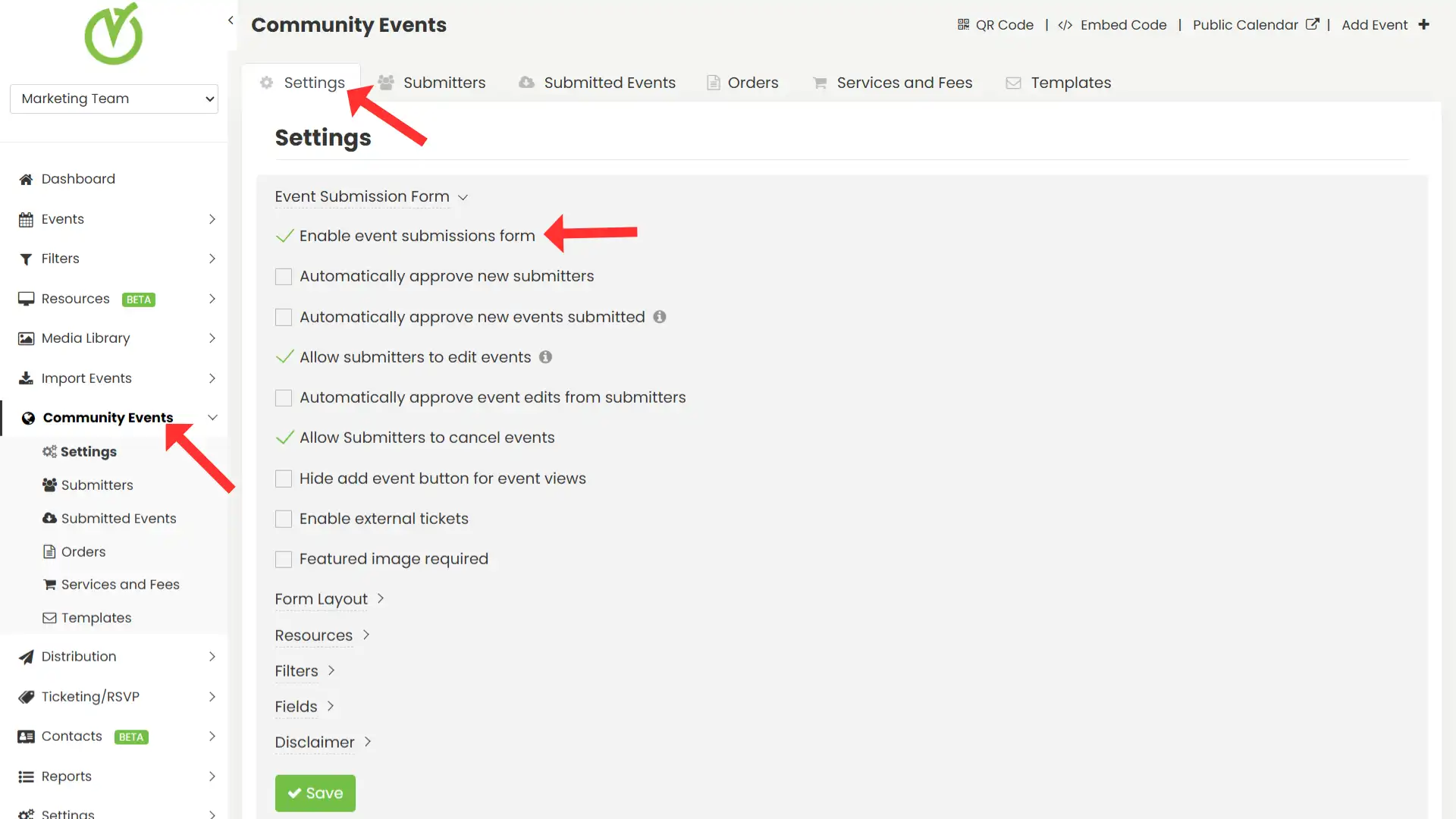
2. Etkinlik Gönderim Formu Kurulum Seçenekleri
2.1. Yeni Göndericileri Otomatik Olarak Onayla
Bu seçeneği işaretlerseniz tüm gönderenler varsayılan olarak otomatik olarak onaylanır. Daha önce bireysel onay kuralları oluşturmuş olsanız bile bu genel kural olacaktır.

2.2. Gönderilen Yeni Etkinlikleri Otomatik Olarak Onayla
Bu seçenek işaretlendiğinde, tüm göndericilerin gönderdiği tüm etkinlikler varsayılan olarak otomatik olarak onaylanır. Bu seçeneği etkinleştirdiyseniz, önceki herhangi bir gönderici onayı ayarı dikkate alınmaz. Bu izni belirli göndericilere ayrı ayrı da verebilirsiniz. Kılavuzumuzda daha fazla bilgi edinin Etkinlik Gönderenleri Onaylama ve Yönetme.

2.3 Gönderenlerin Etkinlikleri Düzenlemesine İzin Ver
Bu ayar, gönderenlerin gönderdikleri etkinlikleri takvimin özel bir bölümünde görüntülemelerine izin verecektir. Ayrıca, oturum açtıklarında kendi etkinliklerinde düzenleme talep edebileceklerdir. Lütfen bu ayarı etkinleştirmenin, Kişiler modülünü de etkinleştireceğini ve takvim araç çubuğunun düzenini değiştireceğini unutmayın.

2.4 Gönderenlerden Etkinlik Düzenlemelerini Otomatik Olarak Onayla
Bu ayar, yöneticilerin gönderenler tarafından yapılan etkinlik düzenlemelerinin otomatik olarak onaylanıp onaylanmayacağını yapılandırmasına olanak tanır. Etkinleştirilirse, gönderenler yönetici müdahalesi gerektirmeden daha önce onaylanan etkinlikleri değiştirebilir. Bu izni şu kişilere verebilirsiniz: bireysel gönderenlerRehberimizde daha fazlasını öğrenin Etkinlik Gönderenleri Onaylama ve Yönetme.
Otomatik onay devre dışı bırakılırsa, gönderenler tarafından yapılan düzenlemeler yayınlanmadan önce yönetici incelemesi gerektirecektir. Bekleyen düzenlemeler onaylanana kadar genel görünümde görünmeyecektir.
2.5 Gönderenlerin Etkinlikleri İptal Etmesine İzin Ver
Bu ayar, etkinlik göndericilerinin kendi etkinliklerini iptal etmelerini sağlayarak idari iş yükünü azaltır. Ayrıca bu izni belirli göndericilere ayrı ayrı verebilirsiniz. Rehberimizde daha fazla bilgi edinin Etkinlik Gönderenleri Onaylama ve Yönetme.
2.6. Etkinlik Ekleme Düğmesini Gizle
Varsayılan olarak, etkinleştirdiğinizde Etkinlik Bildirim Formu, + ETKİNLİK EKLE düğmesi otomatik olarak çevrimiçi etkinlik takviminizin araç çubuğunda gösterilir.
Ancak, sadece üzerine tıklayarak gizleyebilirsiniz. etkinlik ekleme düğmesini gizle onay kutusu Etkinlik Bildirim Formu ayarlar.

Lütfen şunu unutmayın ki, gizleme + ETKİNLİK EKLE düğmesi, etkinlik gönderim formunun işlevselliğini etkilemez. Göndericiler, web sitenizin başka bir yerinde yapılandırdığınız alternatif bağlantılar veya düğmeler aracılığıyla forma erişmeye devam edebilecektir.
Ayrıca, şunları ekleyebilirsiniz: + ETKİNLİK EKLE düğmesini web sitenizin başka bir yerinde CTA olarak kullanabilirsiniz. İsterseniz düğmeyi yeniden etiketleyebilirsiniz. Ayarlar > Gömme Kodu'na gidin ve ihtiyaçlarınıza göre yerleştirme seçeneklerini seçin.
Düğmeyi nasıl gizleyeceğiniz ve yeni bir yerleştirme kodu oluşturacağınızla ilgili özel talimatlar için şu adresteki eksiksiz kılavuzu ziyaret edin: etkinlik ekle butonu nasıl gizlenir.
2.7. Harici Biletleri Etkinleştir
Bu seçeneği işaretlerseniz, formda etkinlik gönderenlerinizin bilet sattıkları web sitesine harici bir bağlantı ve etkinlik bilet fiyatı eklemelerine olanak tanıyan yeni bir alan görünecektir.

Etkinlik yayınlandığında bağlantı, genel takviminizdeki ilgili etkinlik gönderisindeki "Bilet" CTA'sında görünecektir.
2.8. Öne Çıkan Görsel Gerekli
Bu ayar, öne çıkan görseli gönderim formunuzda gerekli bir öğe olarak ayarlamanıza olanak tanır. Başka bir deyişle, bu seçenek etkinleştirilirse etkinlik gönderenleriniz, etkinlikleri için bir görsel yüklemedikleri sürece etkinlik gönderemeyeceklerdir.

Bu, takvimlerinin hedef kitlenin gözünde nasıl göründüğüne dikkat eden ve tüm etkinlik gönderilerinin öne çıkan bir görsele sahip olduğundan emin olmak isteyen etkinlik takvimi sahipleri için özellikle önemlidir. Üstelik bu özellik, etkinlik gönderenlerin etkinlik oluşturma sürecindeki bu adımı tamamlamasını sağlayarak zamandan tasarruf edebilir ve üretkenliği artırabilir.
3. Form Düzeni
Kullanıcılar arasında seçim yapabilir Tam Ekran or Popup tercihlerine uygun düzenler.

MKS Tam Ekran seçeneği, ayrıntılı gönderiler için ideal, dikkat dağıtıcı unsurlardan uzak bir deneyim sunar.

MKS Popup Biçim, formu mevcut sayfa görünümü içinde kompakt ve erişilebilir tutar.

4. Olay Filtresi Seçenekleri
4.1. Standart Filtreler
İsterseniz etkinlik göndericilerinizin etkinliklerine filtre eklemelerini zorunlu kılabilirsiniz, böylece takviminiz her zaman istediğiniz şekilde düzenlenir. Uygunsa, mevcut filtreleri aramalarına veya yeni filtreler eklemelerine izin verebilirsiniz.
MKS Filtre seçeneği, aşağıdakiler gibi tüm varsayılan filtreleri listeleyecektir: Kategoriler, Etiketler, Mekanlar ve Organizatörler.
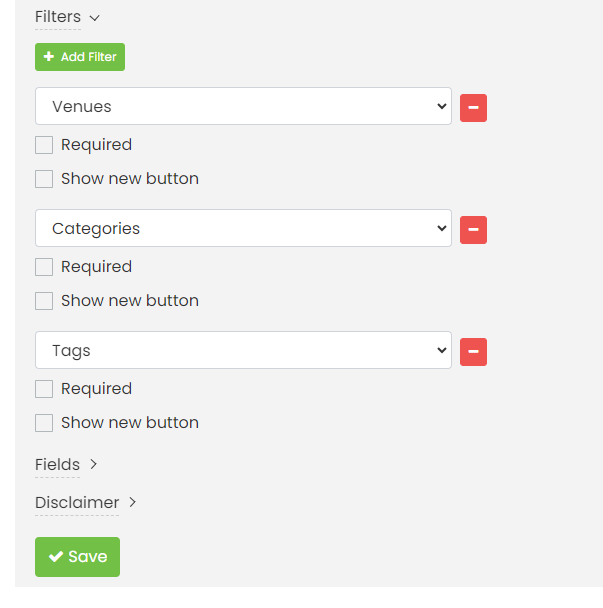
Varsayılan filtrelerin iki seçeneği vardır:
- gerekli: gerekli seçeneği işaretlenirse gönderenin bir seçeneği seçmesi gerekir; Ve
- Yeni düğmeyi göster: bu seçenek seçilirse açılır menünün yanında bir düğme görünecek ve gönderenin filtreye yeni bir seçenek eklemesine olanak tanıyacaktır.
4.2 Özel Filtreler
Eğer varsa Özel Filtreler Planınızda sizin tarafınızdan oluşturulan tüm filtreler de bu listede görünecektir. Örneğin, etkinlik gönderim formuna bir Atölyeler daha önce oluşturduğunuz özel alan Filtre menüsü.

4.3 Filtre Sırası
Filtre öğelerinin genel arayüzde oluşturulma zamanına göre görüntülendiğini unutmamak önemlidir. Daha açık bir ifadeyle, oluşturulan ilk öğe, kullanıcıların görebileceği ilk öğe olacaktır. Bu nedenle, filtre sırasında değişiklik yapmak için, bunları hedef kitlenizin görmesini istediğiniz belirli sırayla eklemeniz gerekir.
Örneğin bu filtre sırası:
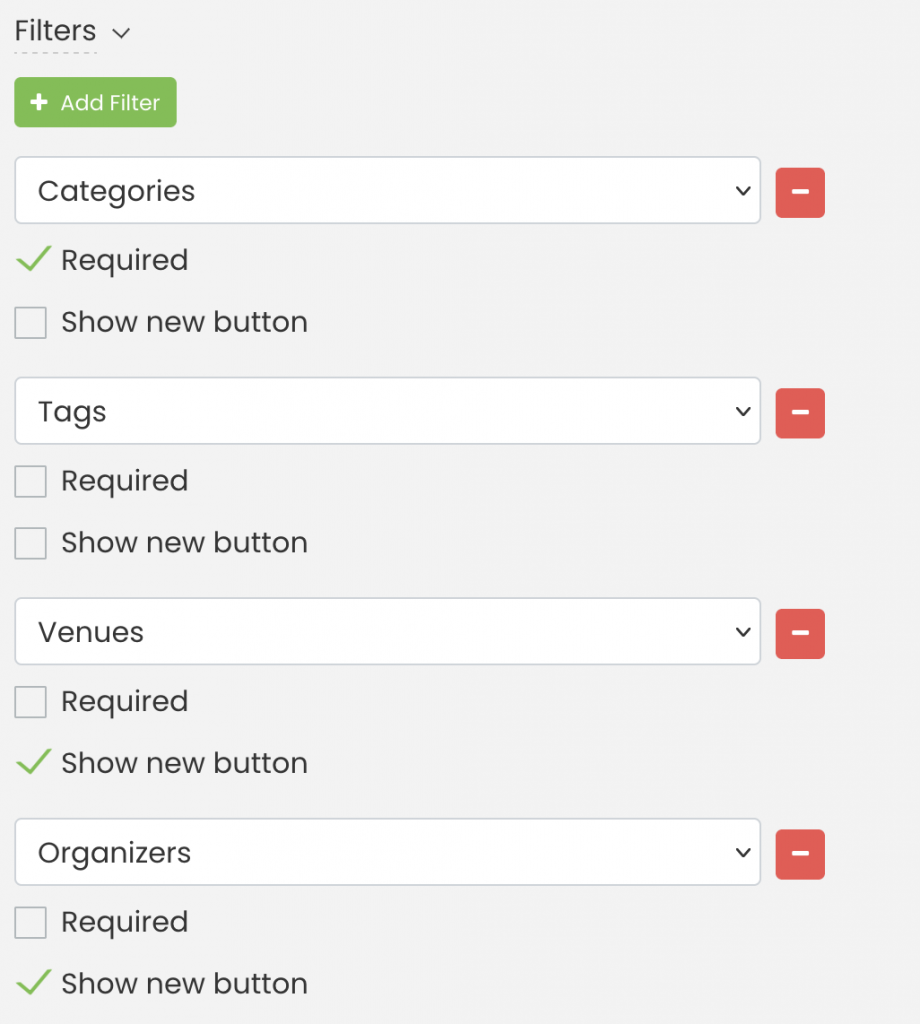
Aşağıdaki gibi görüntülenecektir:

4.4 Filtre Kullanım Örneği
Lütfen aşağıdaki örneğe bakın:
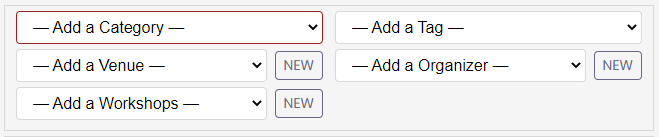
Bu form için alan Kategoriler zorunlu alan olarak ayarlandı (gerektiğinde işaretlendi). Bu durumda gönderen, açılır menüden bir seçenek seçmediğinden alan kırmızıyla işaretlenir.
Her ikisi de Kategoriler ve Etiket sahip değil YENİ düğmesi sayesinde gönderenler etkinlik gönderisine kendi kategorilerini ve etiketlerini ekleyemez. Tersine, Yer, Organizatör ve Atölyeler sahip YENİ Bu düğme sayesinde gönderenler kendi mekanlarını ve organizatörlerini ekleyebilirler.
5. Alan Seçenekleri
5.1. Standart Alanlar
Etkinlik takviminiz için etkinlik gönderimlerini etkinleştirdiğinizde sistemimiz sizin için standart bir etkinlik gönderimi oluşturur.
Standart form, yazılımımızda oluşturulacak bir etkinlik için ilgili tüm alanları içerir. Örneğin, yinelenme ve saat dilimi de dahil olmak üzere etkinlik başlığı, tarih ve saat, etkinlik açıklaması ve öne çıkan görsel.
Standart alanlara sahip form tam olarak aşağıdaki resimdeki gibi görünecektir:
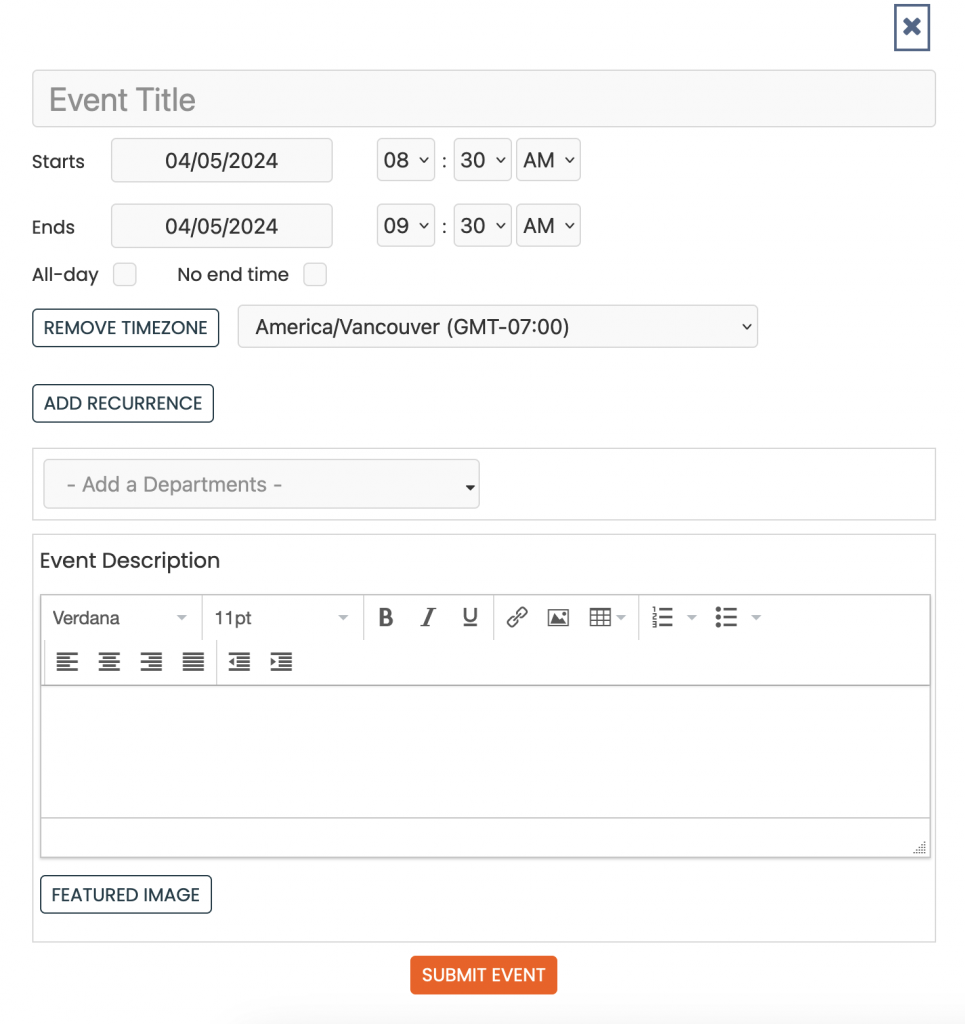
5.2. Özel Alanlar
Timely'nin Özel Alanlar özelliği, kullanıcıların formlarına metin alanları, evet/hayır yanıtları, açılır liste veya onay kutuları gibi alanlar eklemesine olanak tanır. Kullanıcılar alanları gerekli veya isteğe bağlı olarak ayarlayabilir ve bunların herkese açık olarak görüntülenip görüntülenmeyeceğini kontrol edebilir.
Örneğin, bir müzik festivali düzenliyorsanız, şunu ekleyebilirsiniz: İcracı Türü gönderenlerin performanslarının türünü belirleyebilecekleri özel alan. Başka bir örnek şu olabilir Özel gereksinimler Katılımcıların etkinliklerinde hangi erişilebilirlik düzenlemelerinin sunulduğunu belirtmeleri için açılır alan.
Bu özellik ayrıntılı olarak açıklanmıştır. Timely Help Center göre Özel Etkinlik Gönderim Alımı Anketi Nasıl Oluşturulur. Etkinlik organizatörleri, Özel Alanları kullanarak, gönderenlerden özel bilgiler toplayabilir ve takvimlerinde yayınlanmak üzere gönderilen etkinliklere ilişkin anlayışlarını geliştirebilirler.
6. Etkinlik Gönderim Formu Yasal Uyarı
MKS Feragatname seçeneği etkinleştirilirse, etkinlik gönderim formunuza özelleştirilmiş bir sorumluluk reddi beyanı eklemenizi sağlar. Bu özelliği birçok şekilde kullanabilirsiniz. Örneğin, Hüküm ve Koşullarınıza, Gizlilik Politikanıza veya etkinliklere ilişkin mevcut güvenlik önlemlerine ve protokollerine başvurabilirsiniz.
Üstelik bunu formunuzda zorunlu bir öğe haline getirebilirsiniz. Bu durumda, gönderenin etkinliği göndermeden önce sorumluluk reddi beyanını kabul etmesi gerekecektir. Aksi takdirde sistem etkinlik gönderimini kabul etmeyecektir.
Etkinleştirildiğinde sorumluluk reddi beyanı, aşağıdaki resimde gösterildiği gibi etkinlik gönderim formunun sonuna yakın bir yerde görünecektir:

Ek Yardıma mı ihtiyacınız var?
Daha fazla rehberlik ve destek için lütfen sayfamızı ziyaret edin. Yardım MerkeziAyrıca, herhangi bir sorunuz varsa veya yardıma ihtiyacınız varsa, müşteri başarı ekibimizle iletişime geçmekten çekinmeyin ve müşteri hizmetlerinizden bir destek bileti açın. Timely hesabın kontrol paneli.
Ayrıca, uygulama ve kullanım konusunda ek yardıma ihtiyaç duymanız durumunda Timely olay yönetim sistemi, yardımcı olmaktan mutluluk duyarız. Tümünü keşfedin profesyonel hizmetler sunuyoruz ve çekinmeyin Bizimle temasa geçin bugün!